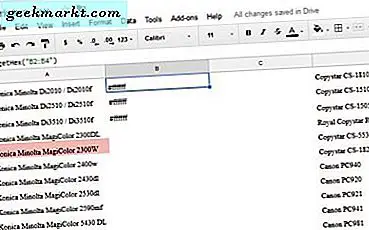När du spelar in en video kommer den i allmänhet med ljudet. Även om någon kan ta en bra video, såvida du inte är professionell,ljud kan vara knepigt och inte så lätt. I sådana situationer är det bättre att ta bort ljudet helt så att du kan lägga till din egen musik eller röst över videon. Så, om du någonsin vill ta bort ljud från video, så här kan du göra det på vilken enhet som helst.
Läsa:Hur man roterar videor på vilken enhet som helst
Hur man tar bort ljud från video på valfri enhet
1. Ta bort ljud från video i Windows
Windows har ingen inbyggd programvara för att korrekt ta bort ljud från en video. Så vi kommer att använda en gratis programvara som heterHandbroms. Ladda ner HandBrake, installera den som alla andra Windows-program och öppna den.
När du väl har öppnat, dra och släpp den video som du vill ta bort ljudet från. Alternativt, välj alternativet “Öppna filer, ”Navigera till platsen där du har sparat videon, välj den och klicka på knappen“ Öppna ”.
Läsa:Komprimera videor för YouTube utan att förlora kvalitet
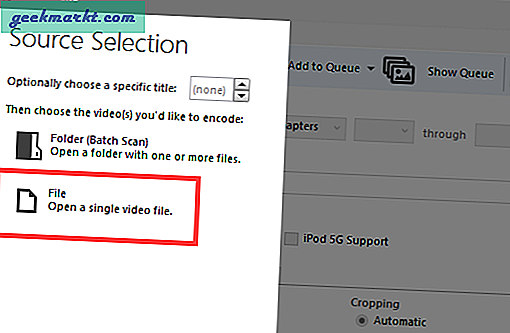
Välj nu upplösningen från höger sida av fönstret. Om du inte är säker väljer du källvideoupplösningen. I mitt fall väljer jag "Fast 480p 30fps."
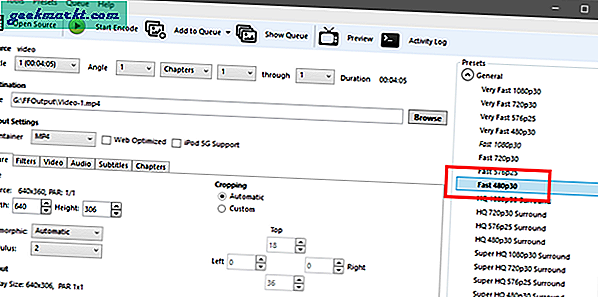
Gå till fliken "Ljud" och klicka på den lilla "X”-Ikonen bredvid ljudströmmen.
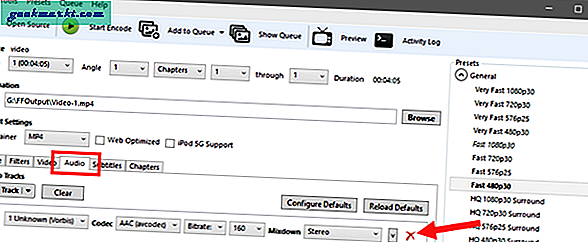
Ovanstående åtgärd tar bort ljudströmmen. Klicka nu på “Starta kodning" knapp.
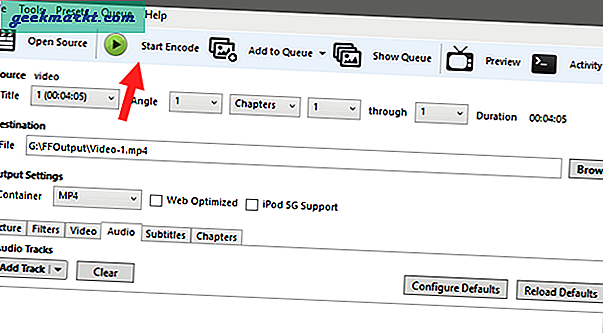
Så snart du klickar på knappen startar HandBrake borttagnings- och konverteringsprocessen. Luta dig bara tillbaka och vänta. När du är klar ser du meddelandet om processen slutförd längst ner i fönstret. Du hittar den bearbetade videon i utdatamappen.
Ladda ner HandBrake (gratis)
2. Ta bort ljud från video på Mac
På Mac kan du ta bort ljud från video med iMovie. Processen är dock ganska klumpig och komplicerad för en så enkel uppgift. Så vi kommer att använda en gratis och lätt programvara som heterMPEG Streamclip.
Ladda ner MPEG Streamclip och installera det. Öppna den efter installationen. Välj nu “Fil" och då "Öppna filer. ” Navigera till var du har lagrat videon och välj den.
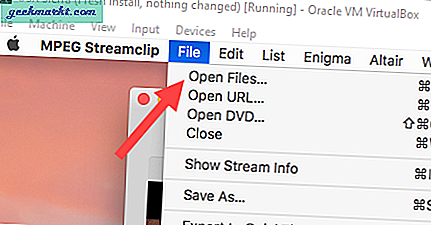
Ovanstående åtgärd öppnar videon i MPEG Streamline. För att ta bort ljudet måste vi exportera det. Så gå till “Fil”Och välj exportformat. Eftersom du använder en Mac skulle QuickTime vara det mest förnuftiga valet. Med detta sagt kan du välja vilket format du vill. I mitt fall valde jag “QuickTime”.
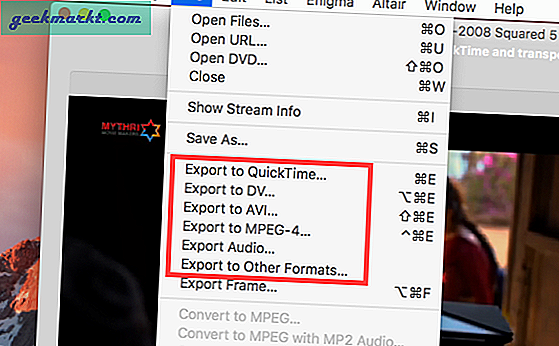
I nästa skärm väljer du “Inget ljud"Från rullgardinsmenyn bredvid" Ljud "och klicka på"Gör film" knapp.
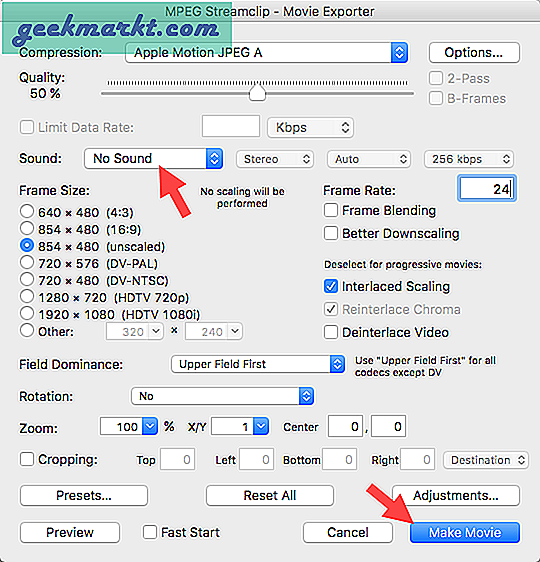
Du uppmanas att ge ett namn till filen och välja destination. Gör det och klicka på “Spara" knapp.
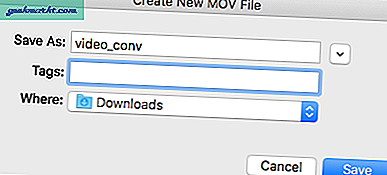
Nu räcker det. Inom några minuter tar MPEG bort ljud från videon. Du hittar den bearbetade videon på din valda destination.
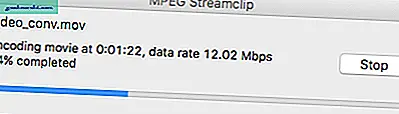
Ladda ner MPEG Streamclip (gratis)
3. Ta bort ljud från video på Android
Det finns en app för allt på Android. För att ta bort ljud från video på Android ska vi användaKlangfärg. En enkel och gratis app för att klippa, kopiera, gå med och konvertera video och ljud. Installera appen från Play Store.
När du har installerat appen öppnar du den från appmenyn. Rulla nu ner till avsnittet Video och välj alternativet “Stum.”
Läsa:Bästa ljudredigeraren för Android (2018)
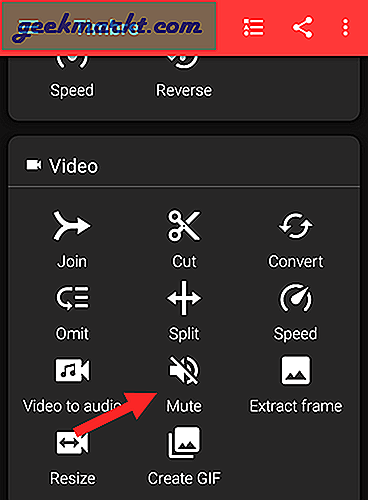
Appen skannar automatiskt din enhet och visar alla videor. Bläddra igenom dem ochvälj videon du vill ta bort ljudet.
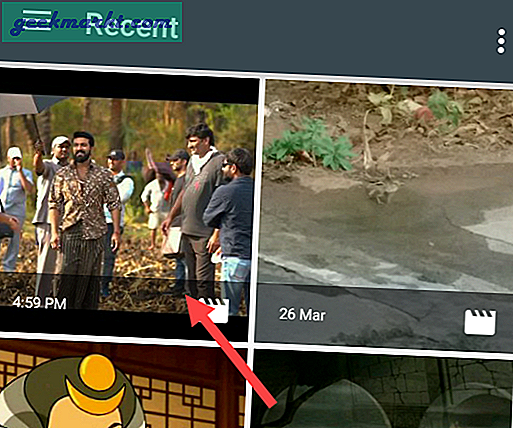
När du väl valt öppnar Timbre den i redigeraren. Klicka på “Stum”-Ikonen.
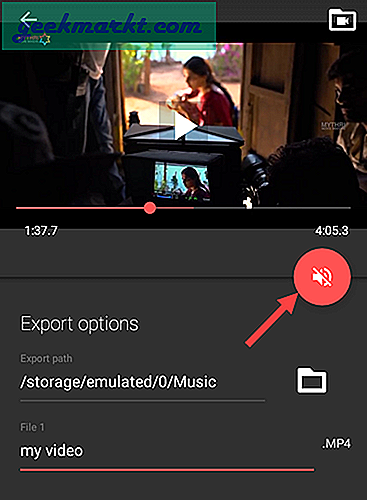
Appen visar en varning om att processen tar bort ljudet. Eftersom det är vad vi vill, tryck på "Spara" knapp.
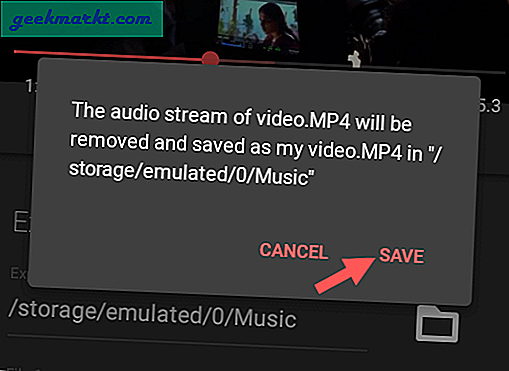
Så snart du trycker på knappen tar appen omedelbart bort ljudet och exporterar det till standardplatsen. Du kan se standard sparplatsen under “Exportera sökväg.”
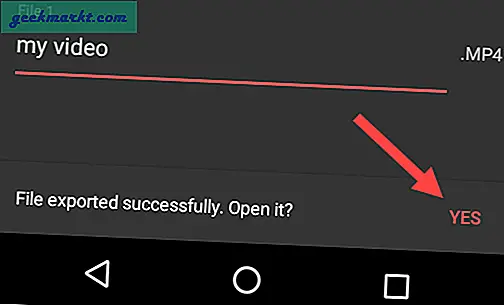
Du kan komma åt den exporterade filen med valfri filutforskare eller videospelare.

Ladda ner Timbre (gratis)
För Samsungs smartphones
Om du har en Samsung-telefon, anser du dig lycklig eftersom den har ett inbyggt trick som enkelt låter dig ta bort ljud från vilken video som helst i några steg. Dessutom behöver du inte ladda ner en annan app från tredje part. För att ta bort ljud, gå till din menysektion och öppna galleriet. Nästa, rulla ner till videon du vill ta bort ljudet från och öppna det.
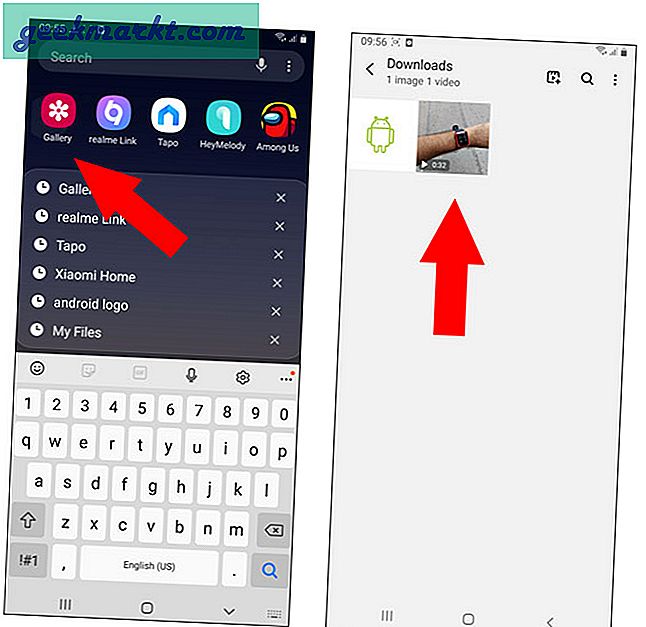
Välj pennikonen längst ner för att öppna redigeringsfönstret. I det nya redigerade fönstret hittar du verktyg längst ner. Bläddra horisontellt och tryck på ikonen för musik (musiknoter). Du hittar ett videoljudfält som låter dig ändra volymen på din video. Vi kommer att sätta ner det till noll dra video soundbar till yttersta vänster. Slutligen trycker du på spara högst upp på skärmen så är du klar.
Du kan hitta videon i ditt galleri med ljudet avstängt. Du kan också prova i ditt operativsystem, vilket också kan stödja den här funktionen.
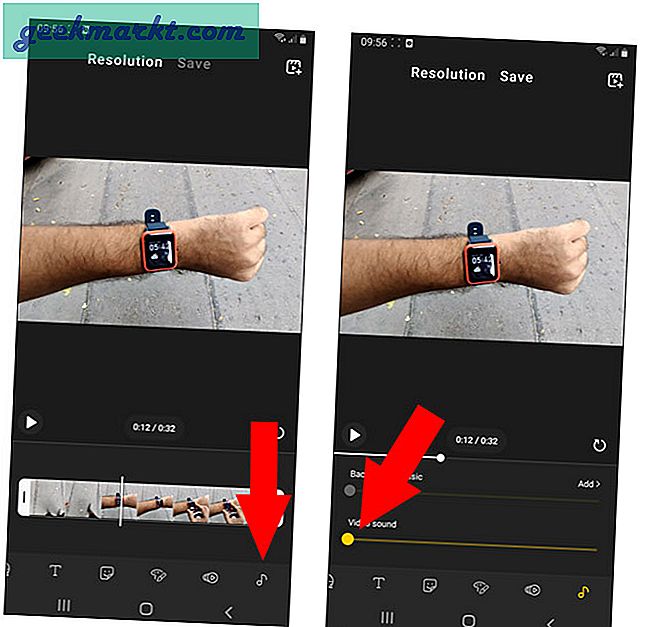
4. Ta bort ljud från video på iPhone
Om du använder en iPhone skulle du vara glad att veta att du inte ens behöver en extra app för att ta bort ljudet från din video. Du kan bara använda iMovie-appen som Apple redan tillhandahåller för att göra jobbet perfekt.
Öppna först appen Foton och välj ut videon som måste redigeras.
Klicka sedan på knappen "Redigera" eller på ikonen som visar tre skjutreglage.
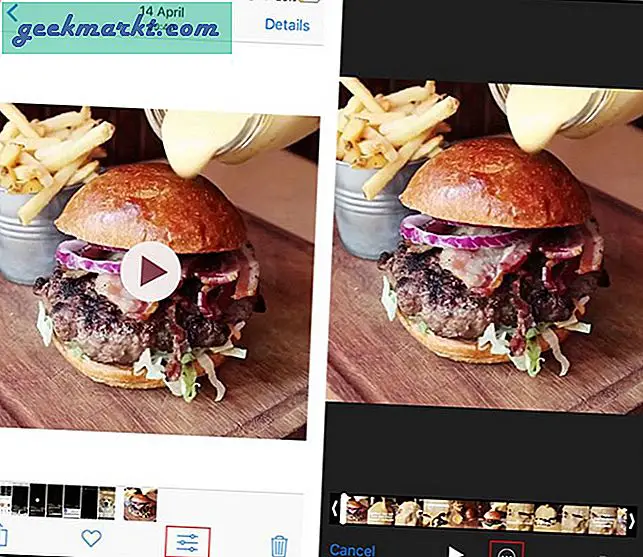
Detta bör öppna redigeringsläget, från vilket du ska klicka på den nedre ikonen med de 3 punkterna och därifrån väljer du iMovie.
En gång i iMovie, bara växla bara ljudikonen precis under tidsreglaget och du borde ha en video med dess ljud tas ut.
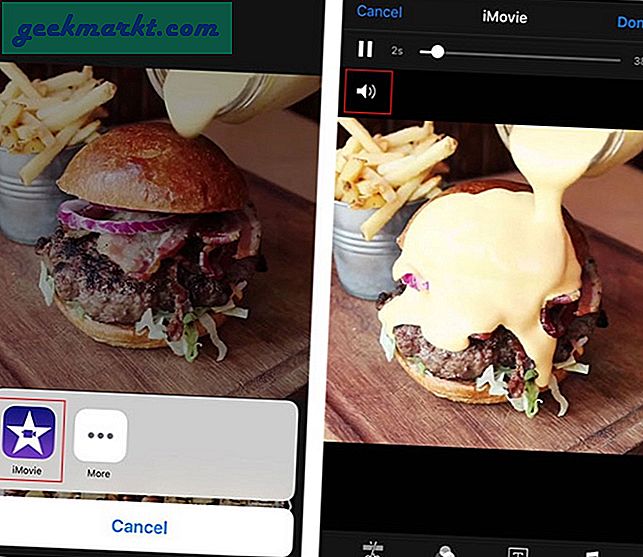
Klicka sedan på "Klar" så är du klar.
Oroa dig inte, vi är medvetna om att de gamla iPhonerna inte levereras med iMovie och med tanke på dess stora storlek kan det vara svårt att ladda ner den från App Store bara för den här enkla saken. Om du använder en gammal iPhone har vi också täckt dig.
Vi kommer att använda en helt gratis app som heterStäng av ljudet.
Öppna appen och du ska hälsas med ett bibliotek med alla videor från din telefon.
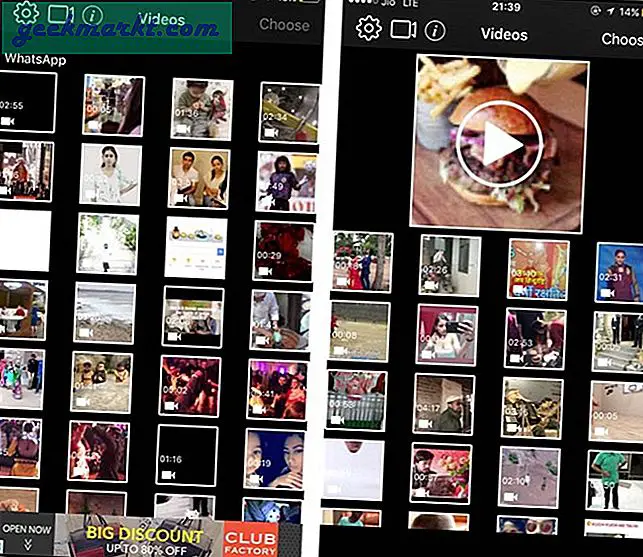
Välj videon som du vill ta bort ljudet från. När du har öppnat din video bör du se en volymreglage eller justering. Justera volymen därefter; i det här fallet kommer vi att skjuta den hela vägen åt vänster, dvs stänga av ljudet helt.
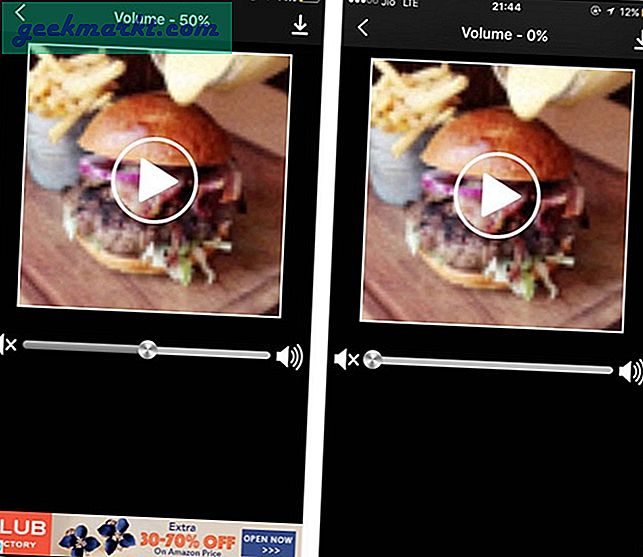
Även om iMovie erbjuder mycket fler funktioner och överlag är en mer polerad app än Mute Video, är det bara mer praktiskt att använda Mute Video om man bara vill ta bort ljudet från en video.
Ladda ner Mute Video (gratis)
5. Ta bort ljud från online
Om du tycker att det är för mycket att använda en app för dig kan du helt enkelt använda ett gratis webbverktyg online. Faktum är att det finns en dedikerad webbplats som heter Audio Remover för att ta bort ljud från en video. Det bästa är att du kan ta bort ljud från vilken video som helst så länge det är 500 MB eller mindre. Filgränsen är tillräcklig för de flesta användare.
För att börja, besök Audio Remover-webbplatsen och klicka på “Bläddra" knapp.
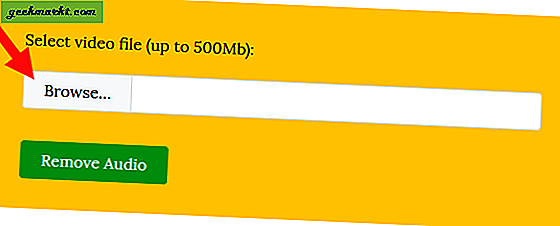
Navigera till målmappen, välj videofilen och klicka på “Öppna" knapp.
När du har valt videofilen, klicka på “Ta bort ljud" knapp.
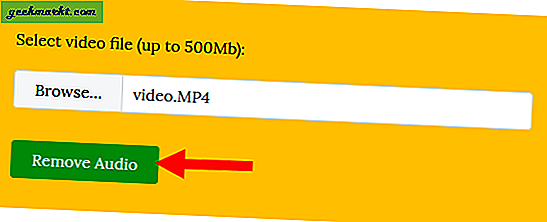
Webbappen laddar upp videon, tar bort ljudet och ger dig länken för att ladda ner den bearbetade videon. Baraklicka på nedladdningslänken för att ladda ner videon utan ljud.
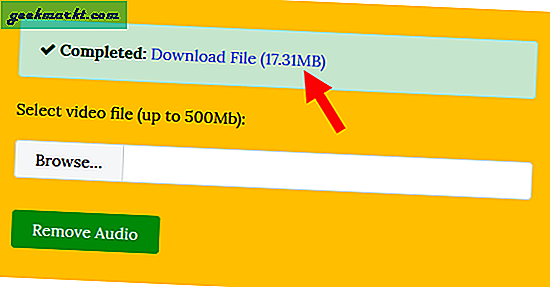
Allt detta är så enkelt att ta bort ljud från video på vilken enhet som helst. Om du vill lägga till ytterligare ett ljud i din video kan du prova en av dessaonline videoredigerare eller dessaskrivbordet de.
Besök Audio Remover
Jag är säker på att en av dessa metoder kommer att vara till nytta för att lösa ditt problem. Kommentera nedan och dela dina tankar och erfarenheter om att använda ovanstående metoder.